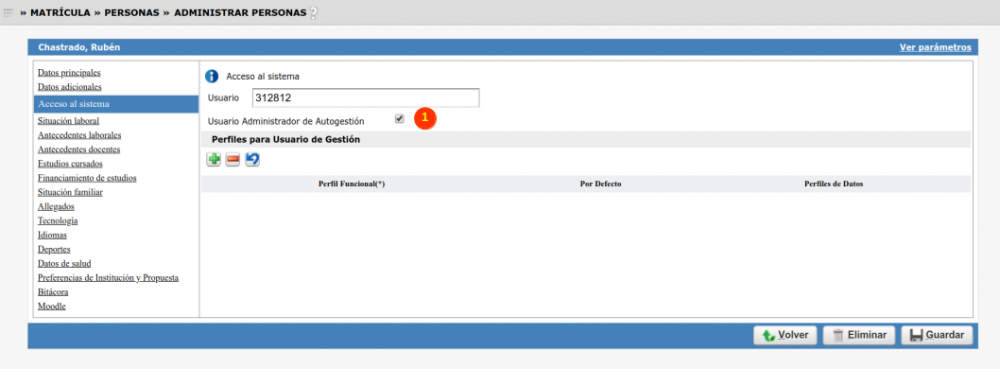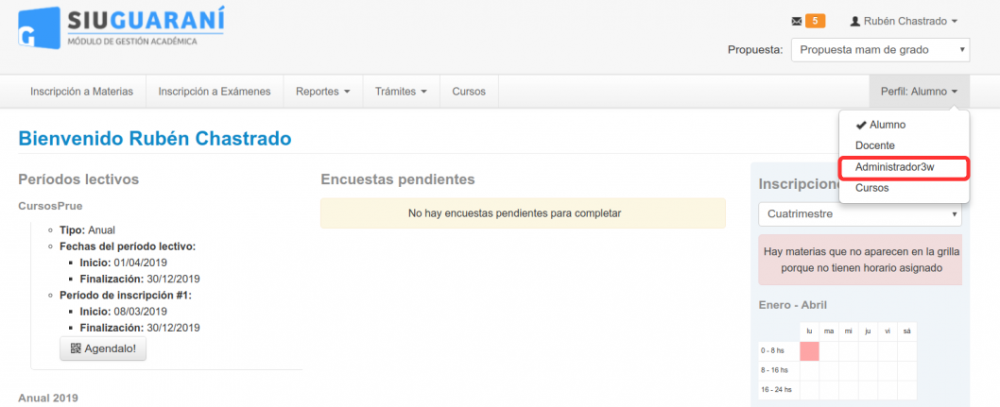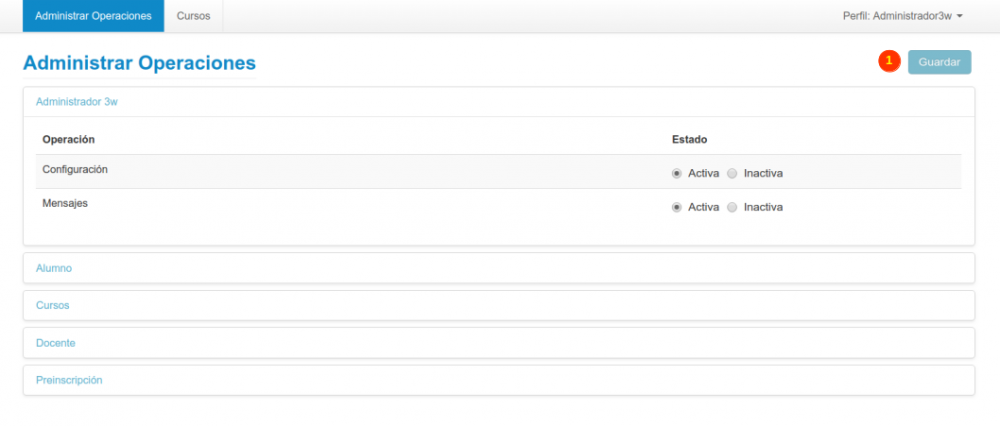SIU-Guarani/Version3.18.0/Documentacion de Autogestion/Administrador
Perfil Administrador
Objetivo
Se trata de un perfil que cuenta con los permisos para habilitar o deshabilitar las diferentes operaciones del módulo de Autogestión para los distintos tipos de usuarios (Alumnos, Docentes, Cursos).
Pre-Condiciones
Para poder contar con el Perfil de Administración este debe ser brindado desde el módulo de Gestión. Allí ingresamos a la operación Administrar Personas, buscamos a la persona a quién le queremos brindar el permiso de administrador, lo seleccionamos y nos dirigimos a la pestaña de Acceso al Sistema:
Allí veremos la leyenda Usuario Administrador de Autogestión y junto a ella un checkbox. Debemos tildarlo para brindarle a esta persona el perfil de Administrador de Autogestión.
Ingreso como Administrador
Una vez que tenemos los permisos de acceso como Administrador ingresamos al módulo de Autogestión con nuestro usuario y contraseña. En la sección superior a la izquierda veremos que podemos seleccionar el tipo de perfil con el que deseamos trabajar (según seamos alumno, docente, hagamos cursos o seamos administrador). Allí podremos elegir el perfil de Administrador:
Una vez que seleccionamos el perfil de Administrador3w nos aparecerá la siguiente pantalla:
Vemos que nos aparecen listados allí los diferentes perfiles: Administrador, Alumno, Curso, Docente, Preinscripción (si bien no es un perfil en sí, sus operaciones pueden ser configuradas por separado). Haciendo click en cada uno de ellos podremos desplegar o cerrar el listado de todas sus operaciones.
En este caso encontramos desplegadas las operaciones del Perfil de Administrador, las cuales son solo dos (Configuración y Mensajes). Junto a estas nos aparecerá el Estado en el que se encuentra cada una: Activa o Inactiva. A través del Perfil de Administrador podremos dirigirnos a las operaciones de cada perfil y cambiar sus estados a activas o inactivas según nuestra necesidad.
ACLARACIÓN: Los cambios de estado que hagamos para las operaciones afectarán a toda la institución. No es posible realizar estos cambios por diferentes niveles.
Una vez que hemos realizado los cambios de estado que deseamos hacemos click en el botón Guardar (1).